目录
前言
随着web应用的日益普及,websocket作为一种全双工通信协议,在移动端、游戏、视频会议等方面得到广泛应用。
而对于需要实时通信的web应用来说,websocket接口测试是非常重要的一环。然而,许多测试人员在进行websocket接口测试时,可能会遇到很多困惑和挑战。这些问题包括如何模拟websocket消息、如何进行连接和断开操作以及如何验证返回结果等。
今天,我将分享一些关于websocket接口测试的心得和技巧,帮助大家更好地掌握这个技能,无论你是初学者还是有经验的测试人员,相信这篇文章都会给你带来不少启发。
websocket介绍
websocket 是一种基于在单个 tcp 连接上进行全双工通信的协议,是从html5开始提供的一种浏览器与服务器之间进行全双工通讯的网络技术,解决了http协议不适用于实时通信的缺点,相较于 http 协议,websocket 协议实现了持久化网络通信,可以实现客户端和服务端的长连接,能够进行双向实时通信,协议名为"ws"。
http与websocket的区别
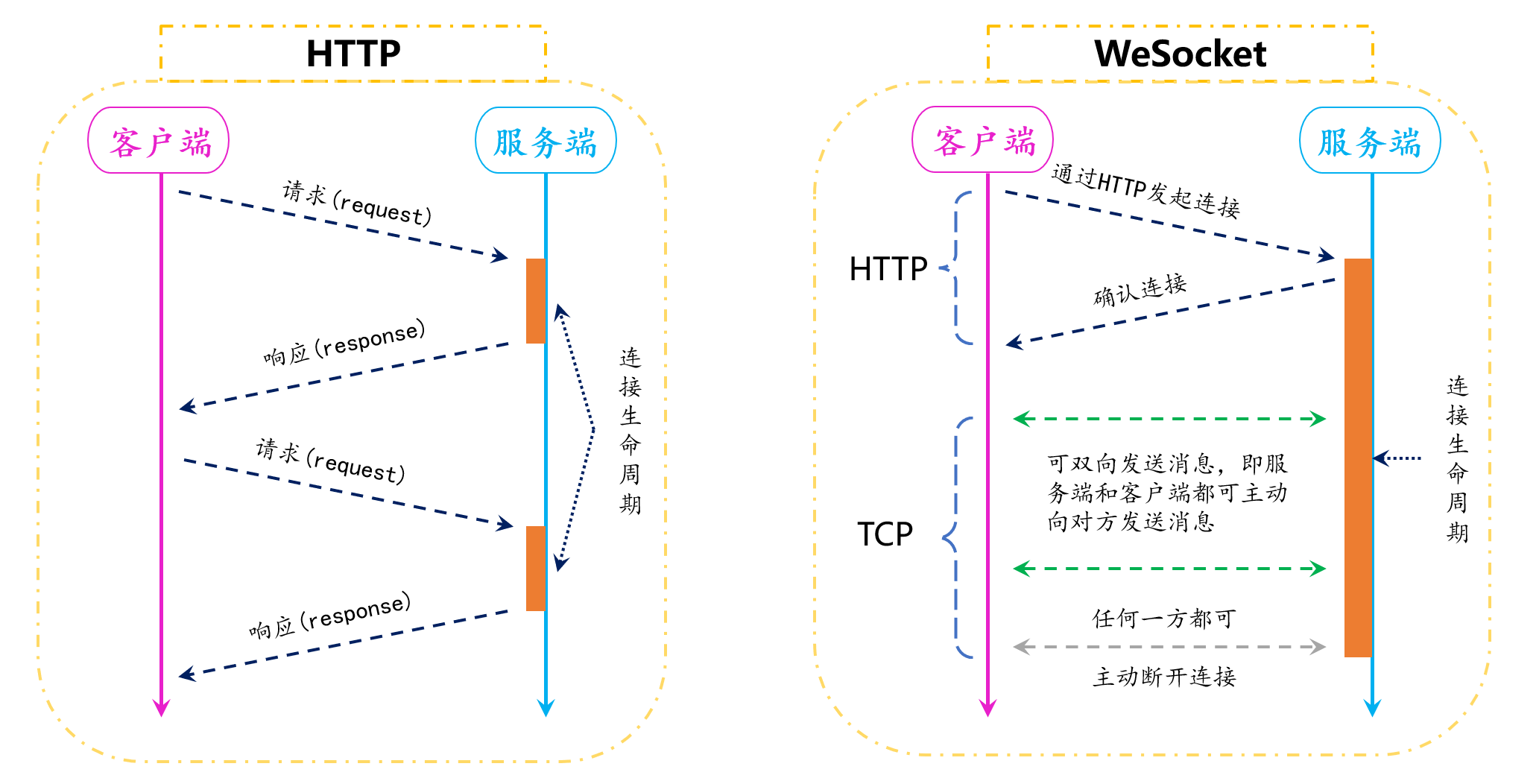
- 两者都是基于tcp协议进行数据传输,具有可靠的传输能力,而且都是应用层协议
- http是单向的通信,只能由客户端向服务端发送请求,服务端无法主动向客户端发送消息
- websocket是双向通信,客户端和服务端是通过握手建立连接,可实现全双工通信,双方可以同时主动向对方发送消息
- websocket在建立连接时数据是通过http协议传输的,但是建立之后,真正传输数据时使用的是更加可靠的tcp协议
二者关系
- websocket在建立连接时,http通过upgrade消息头来通知客户端需要采用websocket协议来完成这个请求,在发送完此响应最后的空行后,服务器就会切换到websocket协议,接口返回状态码为
101,表示服务器已经理解了客户端的请求,需要升级协议
websocket测试方法
使用在线工具
在线工具有很多,自行百度吧!个人习惯用这个工具

使用postman
postman支持测试websocket协议的接口,此文章发布时还处于公测阶段,需要登录后才能使用,入口如下图所示
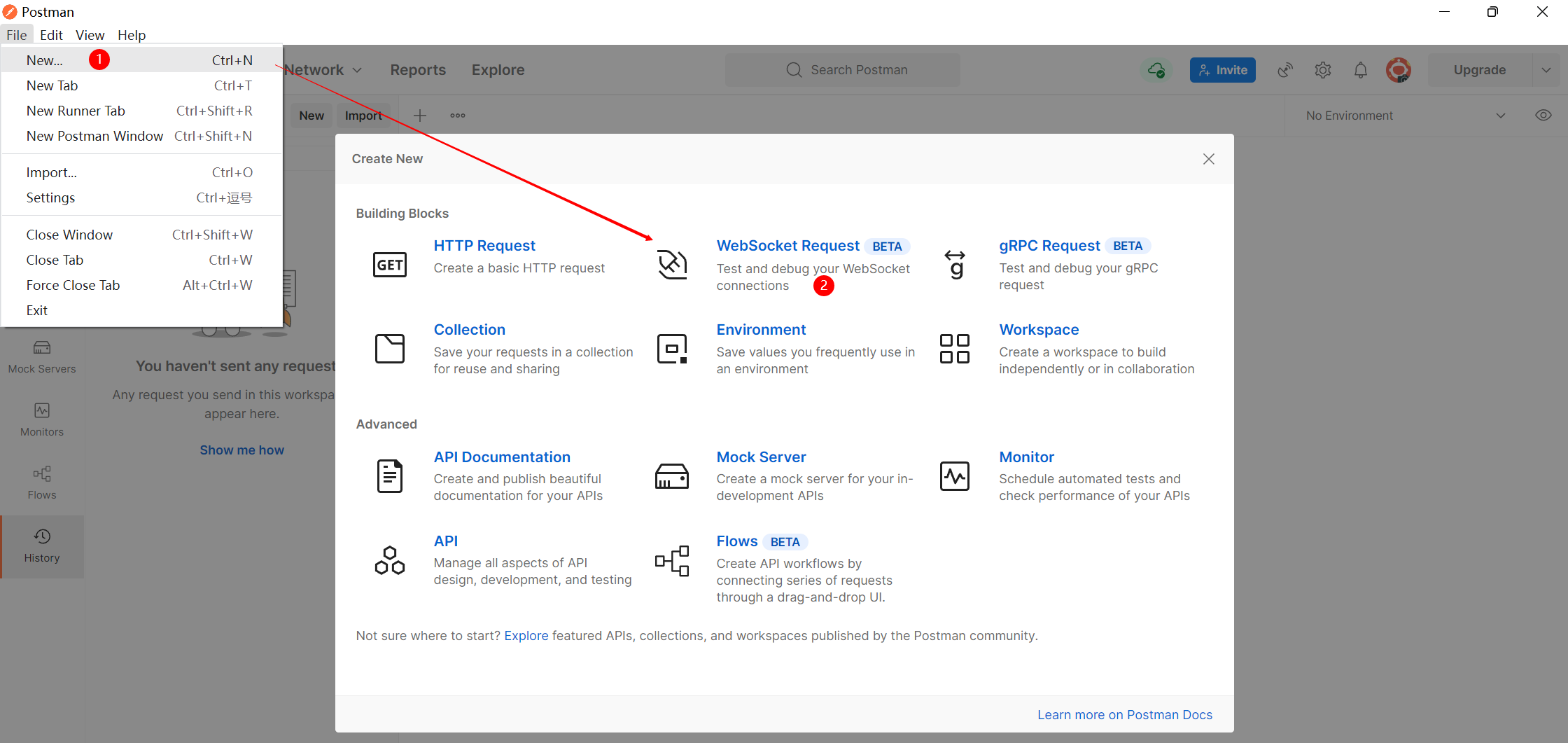
操作跟测试http请求类似,不过多介绍啦!如下图所示
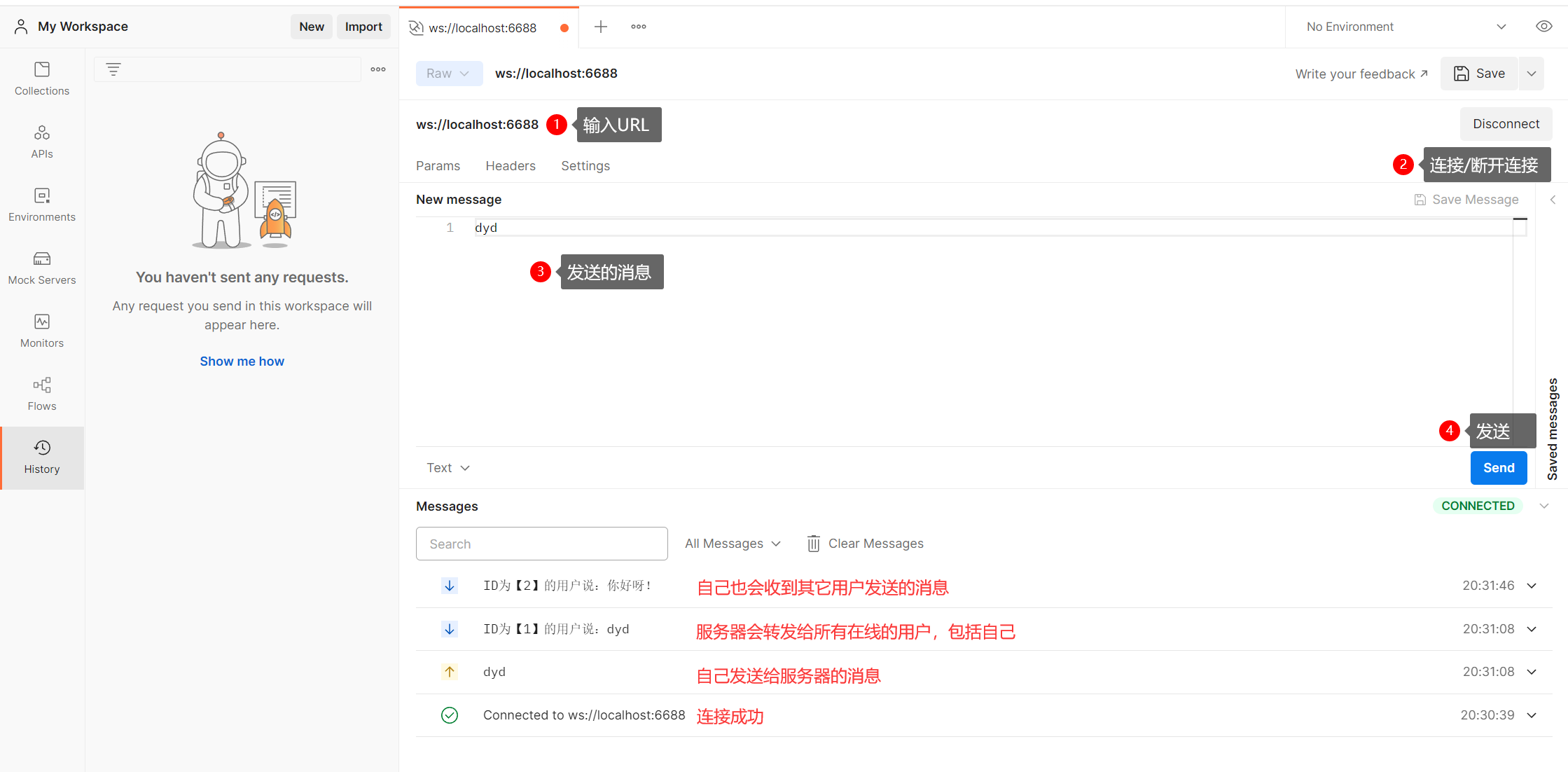
使用jmeter
使用jmeter既可以单独测接口,也可以进行性能测试,但测试websocket协议需要安装插件,下载插件后放到jmeter安装路径中的lib/ext目录下,重启jmeter后在【选项】菜单中会出现【plugins manager】,然后在可用插件tab页搜索websocket,进行安装即可,如下图所示
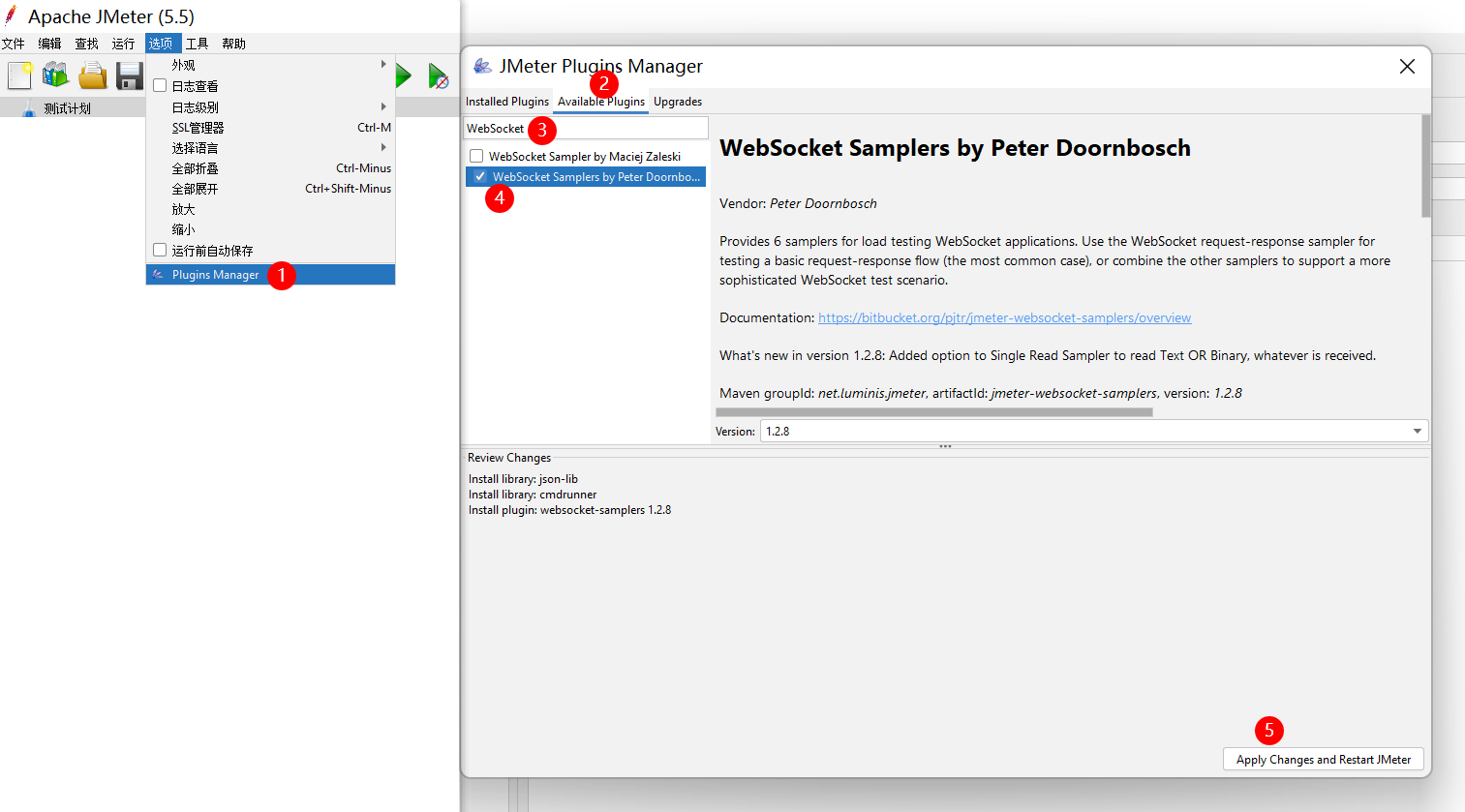
安装后新建【线程组】,在添加【取样器】中会出现6项websocket的组件
- websocket close:用于关闭websocket连接
- websocket open connection:只建立websocket连接,不发送数据
- websocket ping/pong:用于心跳检测,为了保持长连接,防止客户端被服务端判定为不活跃而被断开
- websocket single read sampler:用于接收一个(文本或二进制)数据
- websocket single write sampler:用于发送一个(文本或二进制)数据
- websocket request-response sampler:用于执行基本的请求和响应交换,既能发送数据又可以接收数据
若有使用过jmeter就肯定能明白这些组件的使用方法,以websocket request-response sampler为例,页面信息介绍如下图所示
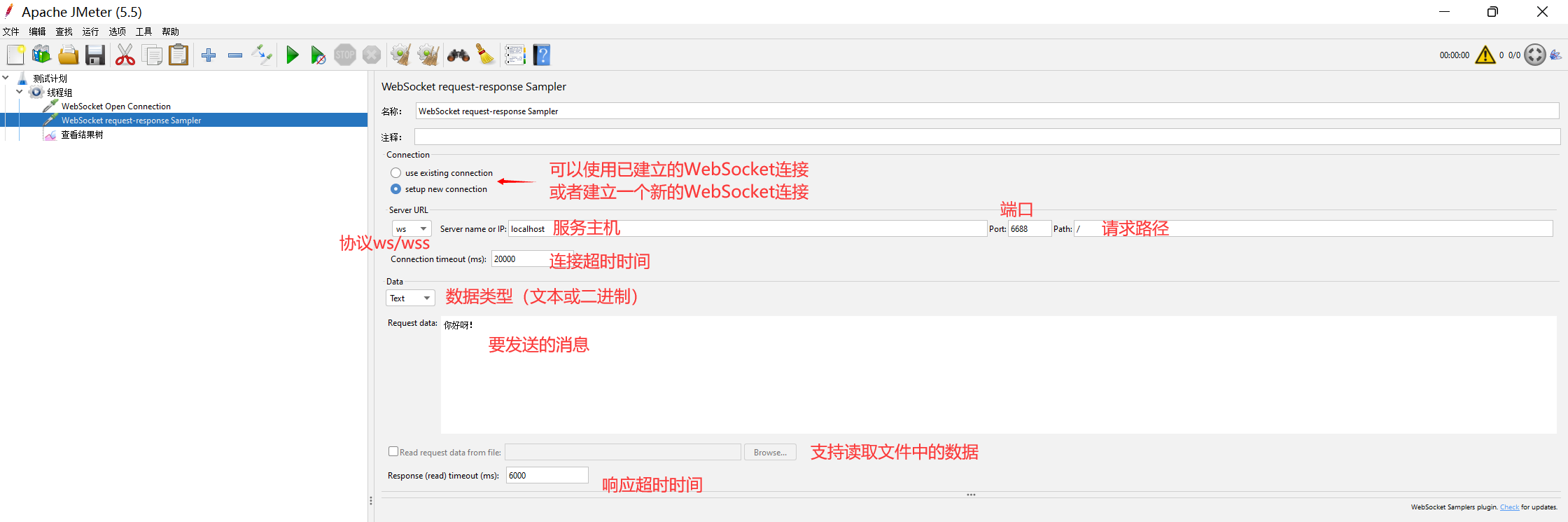
使用python
首先需要安装websocket-client
pip install websocket-client
对于只是测试websocket接口发送接收消息是否正常,不需要长时间连接,可以使用下面的短连接方法,在请求结束后会主动断开连接
from websocket import create_connection
user1 = create_connection("ws://localhost:6688/1") # 用户1打开连接
user2 = create_connection("ws://localhost:6688/2") # 用户2打开连接
print("获取响应状态码:", user1.getstatus()) # 正常应返回101
print("获取响应头:", user2.getheaders())
user1.send("你好呀!") # 用户1向服务端发送消息
res1 = user1.recv() # 查看服务端推送的消息
res2 = user2.recv()
if res1 == res2:
print("服务端消息推送成功!\n")
else:
print("消息获取异常!\n")
print("查看用户1收到的消息:",res1,"\n查看用户2收到的消息:",res2)
若是要对websocket接口做持续监听工作,需要长连接,但不需要传参,只是监听消息,使用websocketapp类就更合适啦!方法如下
import websocket
def on_open(ws): # 定义用来处理打开连接的方法
print("打开连接")
def on_message(ws, message): # 定义用来监听服务器返回消息的方法
print("监听到服务器返回的消息,:\n", message)
def on_error(ws, error): # 定义用来处理错误的方法
print("连接出现异常:\n", error)
def on_close(ws): # 定义用来处理断开连接的方法
print("关闭连接")
if __name__ == "__main__":
websocket.enabletrace(true) # 可选择开启跟踪,在控制台可以看到详细的信息
ws = websocket.websocketapp("ws://localhost:6688",
on_open=on_open,
on_message=on_message,
on_error=on_error,
on_close=on_close)
ws.run_forever() # 调用run_forever方法,保持长连接
还可以使用pytest对websocket接口实现自动化测试,示例如下
import pytest
from websocket import create_connection
class testdyd():
url = "ws://localhost:6688"
@classmethod
def setup_class(cls):
cls.ws = create_connection(cls.url) # 建立连接
cls.ws.settimeout(5) # 设置超时时间
def test_connect(self):
# 通过状态码判断连接是否正常
assert self.ws.getstatus() == 101
def test_send(self):
params = "你好呀!" # 定义传参
self.ws.send(params) # 发送请求
result = self.ws.recv() # 获取响应结果
print("收到来自服务端的消息:", result) # 打印响应结果
# 因为该测试项目传参会显示在响应中,所以通过判断传参是否在响应结果中进行断言
assert params in result
if __name__ == '__main__':
pytest.main(["-vs"])
传参可以使用@pytest.mark.parametrize()装饰器,示例如下
import pytest
from websocket import create_connection
class testdyd():
data = [("/user/2", "今天开直播卖鱼!!!!"),("/user/3", "鱼可以买来放生吗?"),
("/user/4", "那条翻白肚的鱼有死亡证明吗?"),("/user/5", "你的鱼会唱歌吗?"),
("/user/6", "你的鱼上大学了吗?"),("/user/7", "你的鱼买回来需要隔离吗?")]
@pytest.mark.parametrize("user, word", data)
def test_send(self, user, word):
ws = create_connection("ws://localhost:6688"+user)
params = word
ws.send(params) # 发送请求
result = ws.recv() # 获取响应结果
print("来自服务端的消息:", result)
assert params in result # 断言
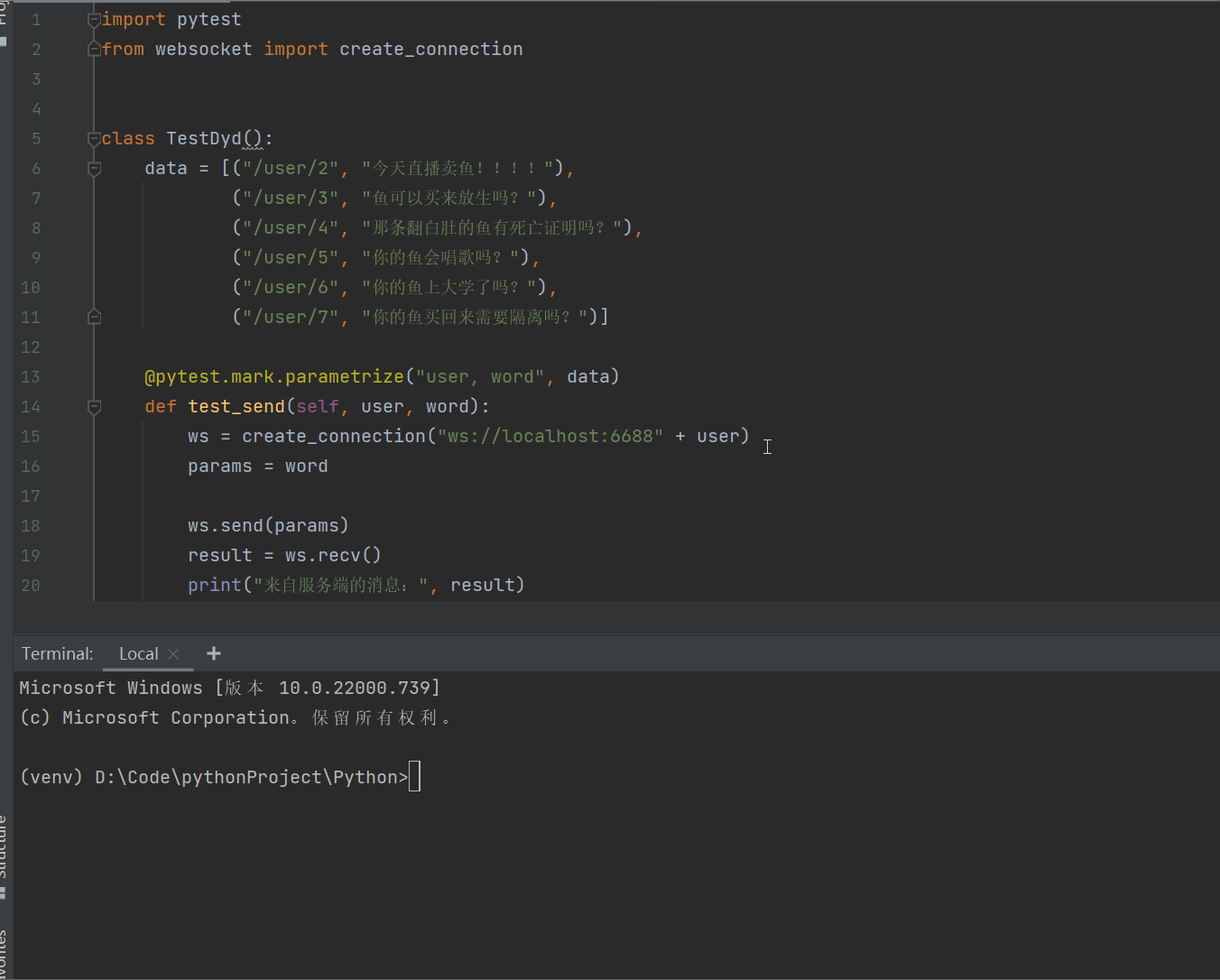
先简单介绍这些吧,关于python脚本,可以参考官方文档,里面有示例和常见问题解决方法
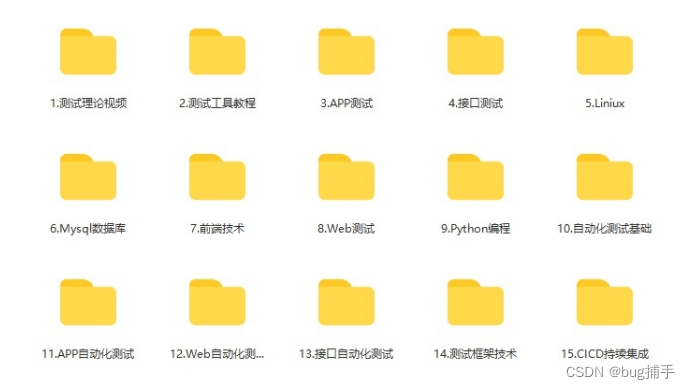
结语
这篇贴子到这里就结束了,最后,希望看这篇帖子的朋友能够有所收获。
如果你觉得文章还不错,请大家 点赞、分享、留言 下,因为这将是我持续输出更多优质文章的最强动力!


发表评论